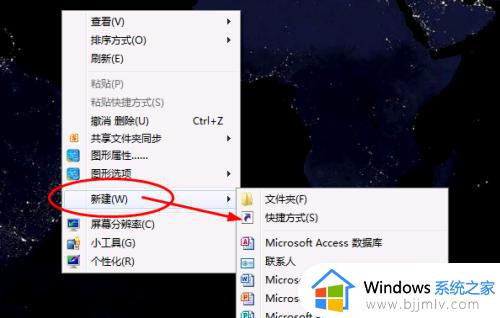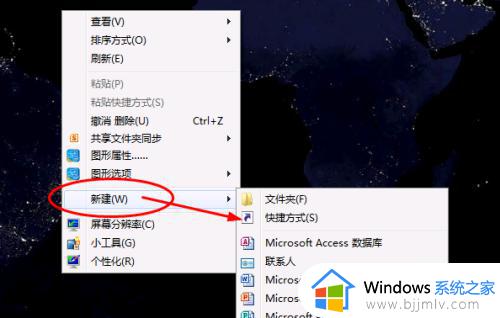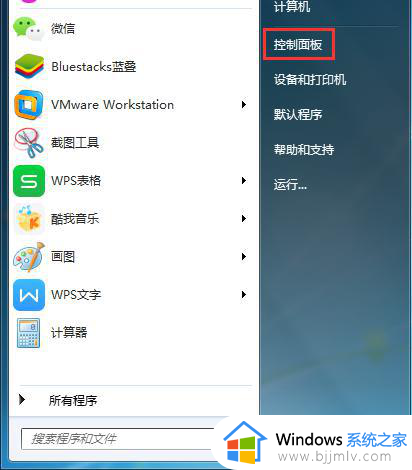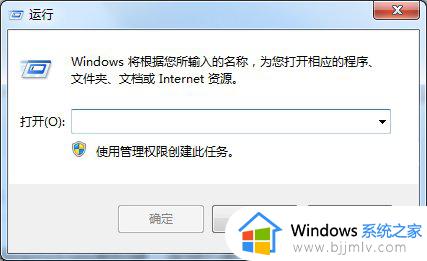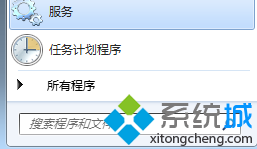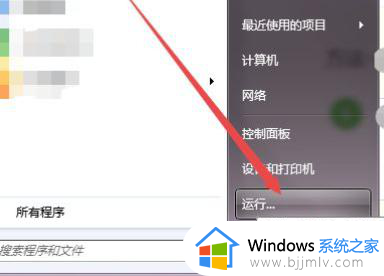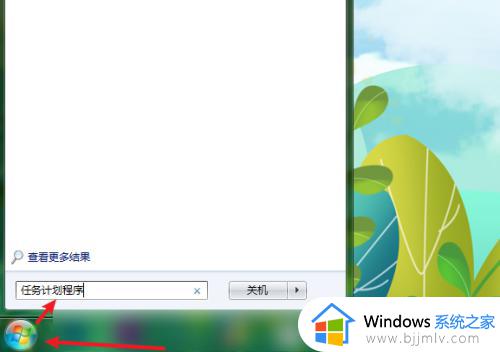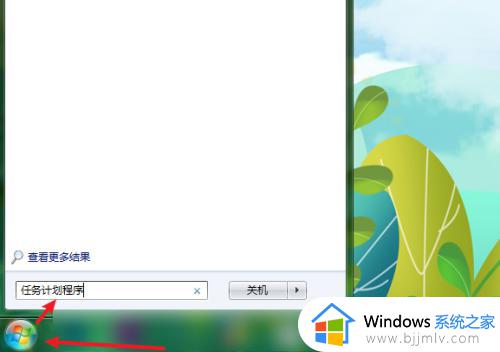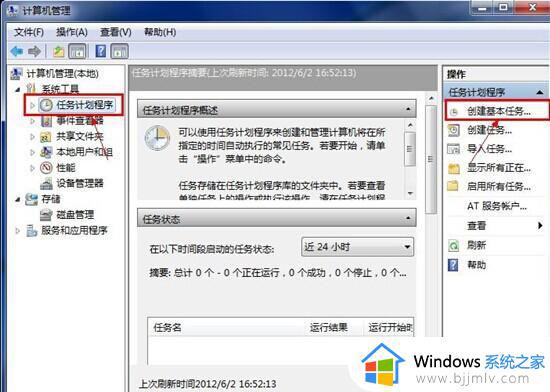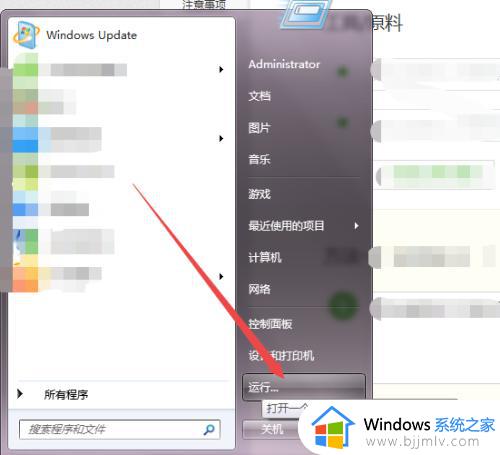win7定时关机设置步骤 win7电脑如何设置定时关机
在win7操作系统中,定时关机功能可以帮助我们在特定时间自动关闭计算机,从而实现智能化管理和节能,但是我们许多使用win7操作系统的小伙伴都不知道怎么设置定时关机,对此win7电脑如何设置定时关机呢?今天小编就给大家介绍一下win7定时关机设置步骤,快来看看吧,希望可以帮助到你。
具体方法:
1、按“Win+R”(注Win键即指Windows徽标键,该键的最明显的标识就是在键面上有个Windows的徽标),此时会弹出“运行”对话框,如下图所示:
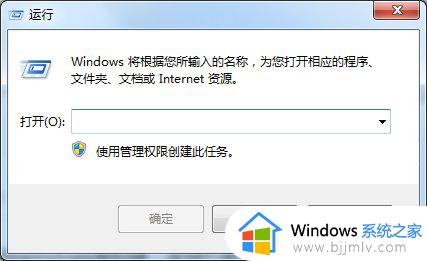
2、在对话框的编辑栏里输入“Shutdown -s -t 600”(注:引号不输入,“-s”“-t”及“600”前面均有一个空格,其中的数字代表的是时间,单位为秒,如上600即代表10分钟),如下图所示:
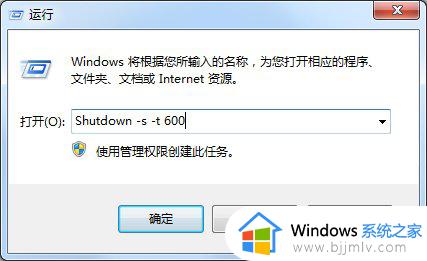
3、然后点击“确认”,完成设置。此时,系统会弹出系统提示对话框,提示系统将在10分钟内关闭,如下图所示:
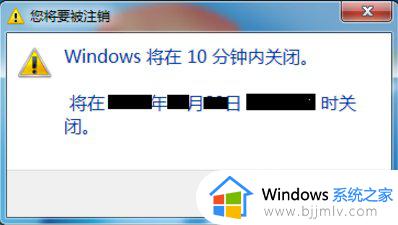
1、如上述方法一的步骤1,按“Win+R”,打开运行对话框,如下图所示:

2、在对话框中输入“shutdown -a”,注:引号不输入,如下图所示:
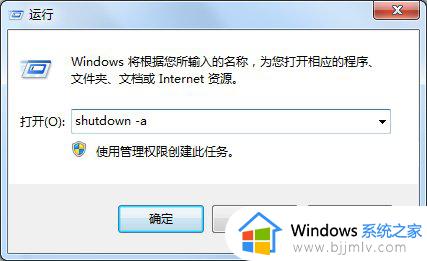
3、点击确定,在系统的右下方会提示定时关机取消,如下图所示:
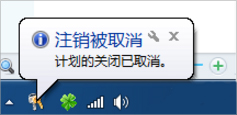
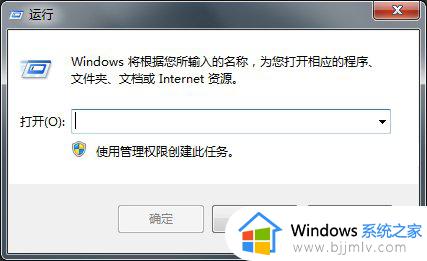
2、在对话框中输入“at 22:00 shutdown -s”,(注:引号不输入。其中的“22:00”更改为你想要关机的具体时间)。
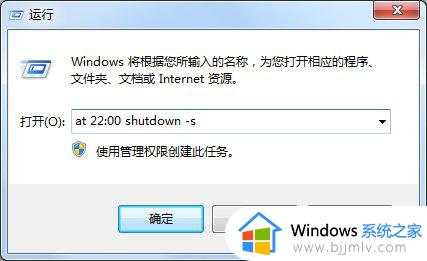
3、然后点击“确定”,然后会看到有一下黑色的系统命令运行框闪现一下消失,说明设置成功。
以上全部内容就是小编带给大家的win7定时关机设置步骤详细内容分享啦,小伙伴们如果你们在使用win7电脑的时候还不清楚怎么设置定时关机的话就快点跟着小编一起来看看吧,希望对你有帮助。